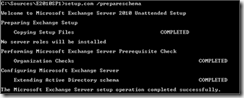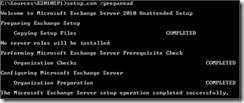Symptôme
Suite au déploiement du SP1 d’Exchange 2010, l’erreur suivante peut se produire dans le Webmail Outlook Web App lorsque la fonction de recherche est utilisée :
The action couldn’t be completed
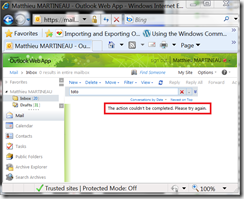
- De plus l’erreur suivante apparaît dans le journal Application du serveur CAS Exchange 2010 :
| Log Name: Application Source: MSExchangeIS Mailbox Store Date: 07/02/2011 12:08:16 Event ID: 9877 Task Category: Content Indexing Level: Error Keywords: Classic User: N/A Computer: <FQDN du serveur> Description: Content Indexing function ‘CISearch::EcGetRowsetAndAccessor’ received an unusual and unexpected error code from MSSearch. Mailbox Database: <Nom de la base de données> Error Code: 0x80043629 |
Un redémarrage du serveur ou bien le déplacement des boîtes aux lettres vers une nouvelle base de données ne résout pas le problème.
Explication
Ce problème serait dû à une erreur lors de l’application du SP1 (au niveau des phases de mise à jour du schéma et de mise à jour de l’organisation Exchange 2010).
Résolution
Pour résoudre ce problème, il faut ré-exécuter les commandes de préparation de l’annuaire Active Directory pour Exchange 2010 SP1 :
Setup.com /PrepareSchema
Setup.com /PrepareAd
Il faut ensuite redémarrer le ou les serveurs Exchange 2010. Suite à ces manipulations la recherche dans le Webmail fonctionne de nouveau normalement.
Pour plus d’informations, vous pouvez consulter le lien suivant sur le forum Microsoft Technet :